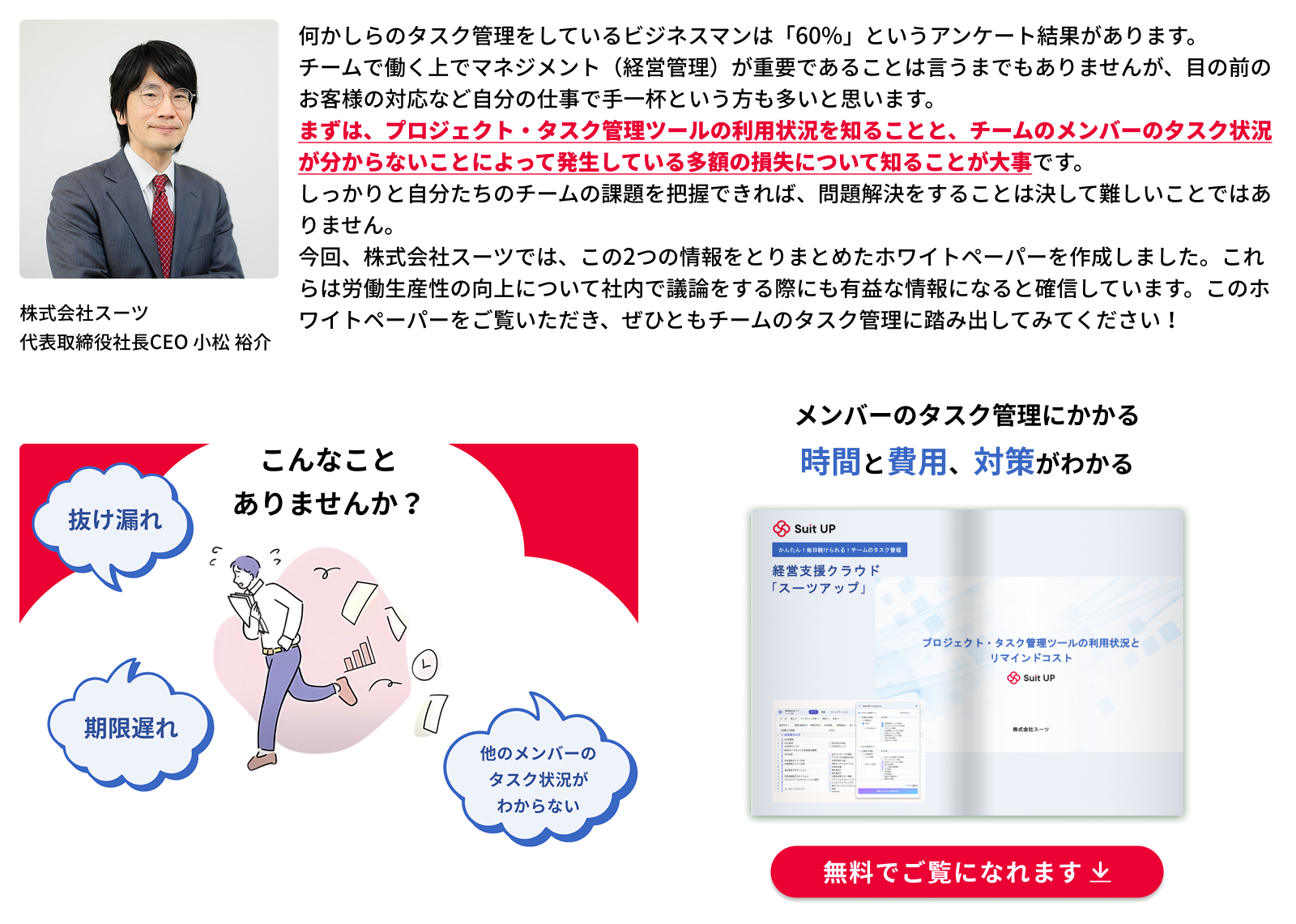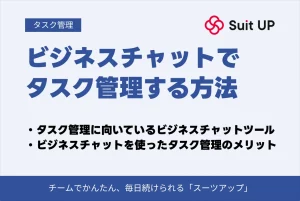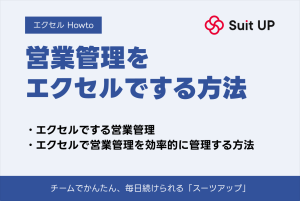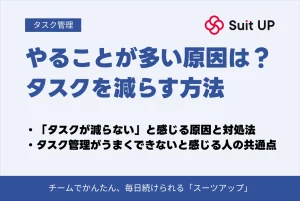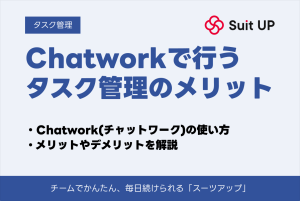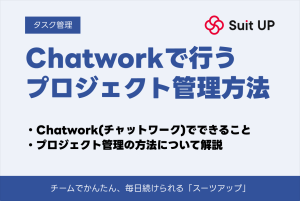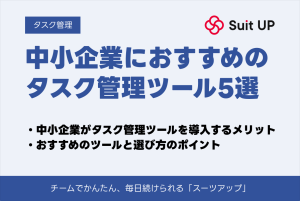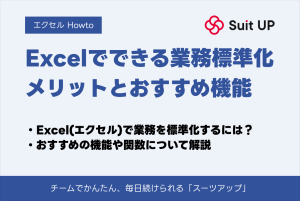ガントチャートとは?WBSとの違い・作り方の手順や無料で使えるツールを紹介!

ガントチャートは、プロジェクト全体のスケジュールや各タスクの進捗を視覚化してくれる便利な管理ツールです。
予算や用途に合ったツールでガントチャートを適切に作成・運用すれば、プロジェクト管理業務がより快適になります。
しかし、詳しい内容についてはよく知らない人や、作り方がわからないという人も多いかもしれません。
本記事では、ガントチャートの概要と作り方をわかりやすく解説します。
また、チャート作成に活用できる無料のツールも紹介していますよ。
プロジェクト管理をより快適に進めたい人は、ぜひ参考にしてみてくださいね。
ガントチャートとは?

ガントチャートとは、棒グラフを使ってプロジェクトのスケジュールや進捗を視覚化する図表のこと。
アメリカの経営コンサルタントのヘンリー・ガントによって考案された手法です。
縦軸に担当者・タスク・期日など、横軸に日時を置く表と、ガントバー(棒グラフ)を使って状況を視覚化します。
IT業界だけでなく、土木・建設業や製造業でも活用されるなど、高い汎用性を持っているのも特徴です。
プロジェクト管理とタスク管理の円滑化、生産性の向上に大いに役立つ方法ですよ。
効率的なプロジェクト運営を実現したいなら、ぜひ活用しましょう。
ガントチャートの目的
ガントチャートの目的は、プロジェクトの状況を可視化することです。
タスクをExcelや紙などに羅列する手法では、なかなか全体の状況を判別できません。
また、リスト形式のTo Doツールも、プロジェクト状況の俯瞰的な確認には対応できないケースがほとんどです。
ガントチャートならタスクの進捗状況とスケジュールを容易に把握でき、さらに全体を俯瞰的に確認できます。
プロジェクト全体の状況が一目でわかり、ボトルネックや遅延なども簡単に見つけ出せますよ。
縦軸の担当者・タスク情報とバーの両方を参照すれば、仕事の割り振りや人員配分の最適化も素早く実施可能です。
活用することで、プロジェクト管理を快適に進めていきましょう。
ガントチャートとWBSの違い

WBS(Work Breakdown Structure)とは、作業分解構造図のこと。
プロジェクトという大きな作業を細かな作業単位に分割する手法、及び、それを表現したツリー構造の図表です。
主にコストや時間の正確な見積もりと、適切なリソース配分を実現するために活用されていますよ。
ガントチャートと密接な関係にあるのも特徴の一つです。
具体的には、WBSで細分化された作業・タスクが、ガントチャートの縦軸の構成要素になります。
したがって、WBSは、ガントチャートの縦軸を作るときに必須の考え方です。
共通点が多いため間違えやすいですが、両者には明確な違いがあるので、ぜひ覚えておきましょう。
無料でガントチャートを作成できるツール4選!

ガントチャートを追加費用なしで作成したいなら、無料ツールの利用がおすすめです。
無料であるぶん機能は限定的ですが、小規模プロジェクトであれば十分に対応できますよ。
おすすめのツールを4つ紹介しているので、ツール選びの際の参考にしてみてください。
Google スプレッドシート
Google スプレッドシートは、Googleが提供するクラウド型の表計算ツール。
専用のツールではないものの、公式のテンプレートと手作業を組み合わせれば簡単にガントチャートを作成できます。
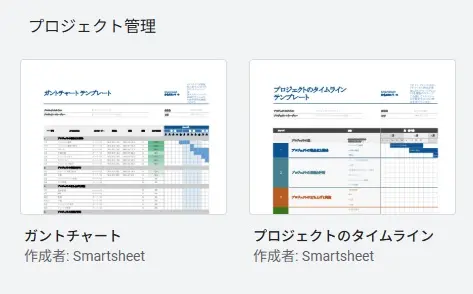
また、無料アドオンのProjectSheet Planningを使えば、よりスムーズに作成を進められますよ。
データがクラウド上に保存されるため、共同編集や共有が簡単なのもポイントです。
使い方も比較的シンプルなので、ITツールの扱いが苦手な人が多い職場でも快適に利用できますよ。
複雑な管理はできませんが、扱いや共有が簡単なツールが好みなら、有力な選択肢となるツールです。
Excel
使い慣れたツールでガントチャートを作りたいなら、MicrosoftのExcelもおすすめです。
Excelは定番の表計算ソフトなので、多くの人が使い慣れています。
自社のパソコンに導入済であれば、追加費用なしで利用できるのもメリットです。
また、表計算ソフトならではの自由度の高さを備えていて、カスタマイズ性に優れています。
多少の時間をかければ、プロジェクトや業種に合わせたガントチャートを作成できますよ。
Microsoft公式だけでなく一般企業がテンプレートを公開していて、充実度が高い点もExcelの魅力です。
Gantt-san
Gantt-san(ガントさん)は、アカウント登録やログインが不要な無料ツール。
ガントチャート作成ツールRepsonaの簡易版で、シンプルな操作でチャートを作成できます。
作成画面も見やすい設計になっているので、ITスキルに自信がない人でも快適に利用できますよ。
サブタスク機能や色分け機能を活用して、実用性が高いチャートを手軽に作成できるのもポイント。
また、メンバーにガントチャートを共有する際に便利な、共有リンク発行機能を備えているのも特徴です。
Brabio!
専用ツールでガントチャートを作りたい人におすすめなのが、ブラビオ株式会社が提供するBrabio!の無料プランです。
初心者向けのクラウドツールをコンセプトにしています。
直感的な操作でガントチャートを作成できるため、ITツールの扱いに自信がない人でも快適に利用可能です。
また、以下のように、専用ツールならではの便利機能を多く備えています。
- 担当状況確認ビュー:メンバーの業務量をグラフで表示する機能
- Excel、CSV入出力:Excel・CSV形式でのインポート・エクスポートが可能な機能
- 進捗率(達成率)の入力管理:進捗率を%で表示する機能
- マイルストーン:マイルストーン(中間目標地点)を設定する機能
無料で使えるのは5ユーザーまでと制限はありますが、機能性を重視するなら要チェックのツールです。
ガントチャートの作り方
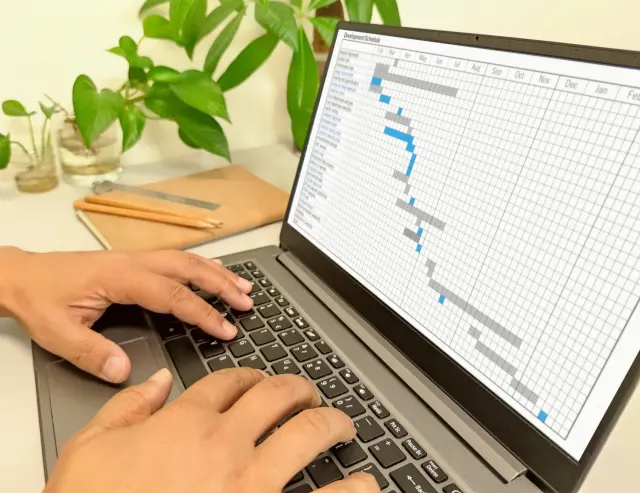
基本をしっかりと押さえて作成すれば、実用的なガントチャートに仕上がります。
ガントチャートの基本の作り方を見ていきましょう。
ガントチャート作成の最初のステップが、縦軸に記載するタスクの洗い出しです。
大きな作業を適度な粒度に細分化しながら、プロジェクトの完遂に必要なタスクをすべて洗い出します。
小規模かつ少人数のプロジェクトなら、単純にリストアップするだけでも問題はありません。
ある程度の規模のプロジェクトを予定している場合、抜け漏れをなくしたい場合は、要注意です。
WBSを作成することをおすすめします。
- 親タスクを洗い出す
- 親タスクを適度な粒度に細分化する
- ツリー構造の図や表を使って、親タスクと子タスクの関係を視覚化する
次は、洗い出したタスクの順序と依存関係を整理しましょう。
順序と関係を明確にすることで、より実用的なガントチャートを作成できます。
順序に関しては、優先順位と緊急度から考えるのが基本ですよ。
「そのタスクに着手するには何を終わらせればいいか」を考慮して、適切に整理してください。
依存関係のパターンは、以下の通りです。
- 完了→開始:先行するタスクが完了次第、次のタスクを開始できる関係
- 完了→完了:先行タスクの完了と同時に、後続のタスクも完了する関係
- 開始→開始:先行タスクを開始しないと、後続タスクを進められない関係
- 開始→完了:特定のタスクの完了には、別のタスクの開始が必要となる関係
整理した結果は、Excelや紙などにまとめてください。
順序と関係を整理したら、次に各タスクの所要時間を設定しましょう。
所要時間の見積もりは、過去の類似タスクを参照したり、経験者や専門家に聞いたりするのが定番です。
早く終わるパターンと遅延するパターンも考えておくことで、実用性の高い計画に仕上げられますよ。
また、タスク・工程の連なりの中で最も時間がかかる経路を割り出しておくと、後の計画がスムーズです。
次は、各タスクを担当者に割り振る段階です。
メンバーのスキルや経験などを考慮しながら、生産性を最大化できるようタスクを割り振ります。
ただし、能力があるからといって、一部のメンバーに業務を偏らせるのはおすすめできません。
仕事を振りすぎてしまうと、メンバーのキャパシティオーバーや作業効率の低下、属人化などを招きますよ。
タスクの割り振りは、誰がどの程度タスクを抱えているか、偏りが出ていないかを確認しながら進めましょう。
ガントチャート作成の最後のステップとして、必要事項を入力します。
設定しめた項目の入力とガントバーの作成を行い、ガントチャートを仕上げていきましょう。
入力の際に文字サイズの変更や書式変更、色分けなどを活用するのがおすすめです。
タスクの依存関係が明確になり、全体の視認性も上がりますよ。
最後に、プロジェクトメンバーに共有し、間違いがないか確認してもらって、作成完了です。
完成後もこまめにガントチャートを更新しながら、プロジェクトを進めていってください。
ガントチャートのメリット

ガントチャートには、スケジュールや進捗を視覚化するツールならではのメリットがあります。
適切に運用して効果を最大化するためにも、ぜひ把握しておきましょう。
プロジェクトの全体像を把握しやすい
ガントチャートは、プロジェクトの遂行に必要なタスクを視覚化してくれる図表です。
開始~終了までの流れやスケジュールなども見える化されるので、俯瞰的にプロジェクトの全体像を把握できます。
色分けや配置を工夫すれば、タスクの依存関係が一目で判断できるのもポイント。
プロジェクトマネージャーや関係者が知りたい情報を簡単に視覚化できるのが、ガントチャートのメリットです。
タスクの進捗状況がわかりやすい
ガントチャートなら、各タスクがどの程度進行しているのか、遅れているのかが容易に判別できます。
以下の工夫をすることで、よりスムーズに状況を把握でき、ボトルネックや遅れの発見も容易になるはずです。
- タスクの進捗状況を記入する欄を設ける
- 進捗状況に応じてガントバーの塗りつぶし具合を変更する
- イナズマ線を引く(どの工程が遅れているかを可視化)
誰が担当しているタスクがどの程度遅れているかが把握できれば、サポートの手配や予定変更なども迅速に行えますよ。
プロジェクトの納期意識が高まる
メンバーそれぞれの納期意識を効果的に高められる点も、ガントチャートのメリット。
ガントチャートでは、タスクの開始日と終了日、プロジェクトの納期が明確に示されます。
いつまでに何をやるべきかが一目でわかるため、メンバー全員が納期を意識した状態で仕事に取り組めますよ。
また、自身のタスクが全体にどう影響するか視覚的に理解できるので、責任感も芽生えやすいです。
メンバー全員が同じ方向を向けるため、モチベーションの維持にも役立ちますよ。
全体への意識を促すことにより、自発的なサポートが生まれる環境を作れる点もメリットの一つです。
ガントチャートのデメリット

プロジェクト管理を強力にサポートしてくれるガントチャートですが、メリットばかりではありません。
視覚化に特化したツール特有のデメリットがいくつか存在します。
「運用し始めても効果が感じられなかった」という事態を避けるためにも、ぜひ知っておきましょう。
複雑なプロジェクトだと煩雑になる
ガントチャートは、タスクの数が膨大になる複雑なプロジェクトや大規模プロジェクトには不向きです。
期間や進捗をバーで表現する性質上、タスク数が多くなるとチャートが縦長になり、視認性が低下してしまいます。
また、タスクの依存関係についても、複雑化するほどにチャートが煩雑になります。
もちろん、管理自体は可能ですが、状況や関係の把握に余計な手間と時間がかかってしまいます。
タスク数が多い場合や、関係性が複雑なプロジェクトを管理する予定であれば、より高機能なツールを活用しましょう。
タスクの更新が手間
スプレッドシートやExcelなどの表計算ソフトを使っていて変更の範囲が広いと、タスク更新が手間になりがちです。
ガントチャート専用ツールならともかく、リスト式やカンバン式のツールと比べると、更新の利便性は劣ります。
多くの計画変更が発生する場合は、更新作業の手間が膨大になるため、ガントチャートはおすすめできません。
変更の手間がメンバーのストレスとなり、更新の停滞を招く場合も……。
ほかのツール・手法と比べて、スムーズに更新できない点がガントチャートのデメリットです。
リアルタイム性に乏しい
Excelや手書きのガントチャートでは、リアルタイムでの更新が難しいです。
ExcelはOneDriveと連携させればある程度は可能ですが、クラウド型ツールのような快適な共同編集はできません。
OneDriveと連携させない場合は、リアルタイムの共同編集と円滑な共有がより難しくなります。
もしリアルタイム性を求めるなら、クラウド上で稼働するツールを活用しましょう。
近年では、クラウド型のガントチャートツールや使いやすいプロジェクト管理ツールも多く登場しています。
ぜひいろいろと比較してみてください。
- Brabio!
- シェアガント
- Lychee Redmine
- Asana
- スーツアップ
【まとめ】ガントチャートとは?
ガントチャートとは、プロジェクト管理・タスク管理を快適化してくれる便利なチャートです。
適切なツールを使って作成し、こまめに更新しながら運用すれば、プロジェクトをスムーズに進行できます。
まずは、プロジェクトの規模や予算を考えながら、ツールを選ぶところから始めてください。
ツールが決まったら、基本の作り方を参考にしてガントチャートを作成し、プロジェクト管理に役立てましょう。
より使い勝手や効果を求めるなら、有料のクラウド型プロジェクト管理ツールの利用も検討してみてくださいね。
チームのタスク管理 / プロジェクト管理でこのようなお悩みはありませんか?

そうなりますよね。私も以前はそうでした。タスク管理ツールを導入しても面倒で使ってくれないし、結局意味なくなる。

じゃあどうしたらいいのか?そこで生まれたのがスーツアップです。

これ、エクセル管理みたいでしょ?そうなんです。手慣れた操作でチームのタスク管理ができるんです!

見た目がエクセルだからといって侮るなかれ。エクセルみたいに入力するだけで、こんなことも

こんなことも

こんなことまでできちゃうんです。

エクセル感覚でみんなでタスク管理。
まずは以下よりお試しいただき、どれだけ簡単か体験してみてください。